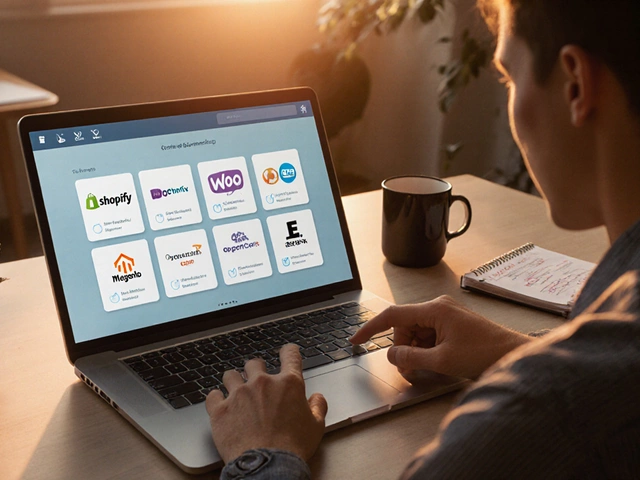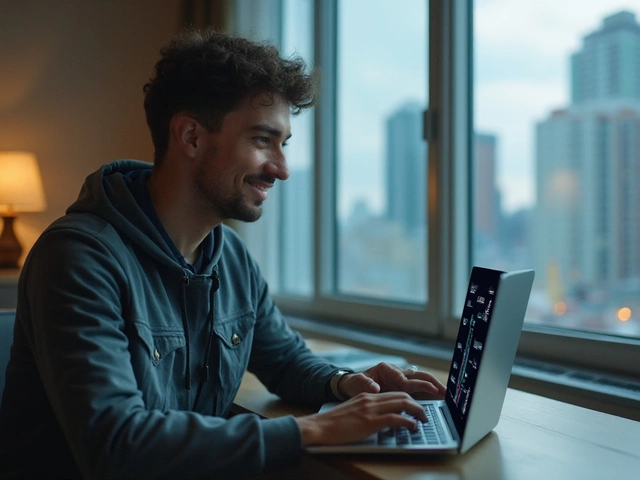Когда файл скачивается из браузера подозрительно долго, хочется обвинить всё на свете — интернет, провайдера, или даже свой компьютер. По факту, причина может быть тупо в настройках браузера, перегруженных страницах или даже крошечных плагинах, которые вечно висят в фоне.
Самое простое — проверить скорость своего соединения с помощью любого современного спидтеста. Иногда даже если тебе обещают 500 Мбит/с, по факту браузер выдает жалкие 20–30. Проверь: может, параллельно обновляется Windows, или кто-то активно смотрит сериалы на одном Wi-Fi с тобой?
- Почему браузер тянет скорость — основные причины
- Слабое место: скорость интернет-соединения
- Как браузер и кэш могут тормозить загрузку
- Влияние настроек и плагинов на скорость загрузки
- Практические советы: что делать, чтобы качало быстрее
Почему браузер тянет скорость — основные причины
Часто кажется, что медленно качает именно браузер, хотя на самом деле виновников гораздо больше. Ситуация может зависеть не только от твоего интернет-соединения или устройства, но и от самого сайта, сервера, или даже мелких деталей в софте.
Вот распространённые причины, почему в браузере загрузка идет будто через капельницу:
- Слабый сигнал или плохой Wi-Fi. Даже если устройство показывает полный приём, реальная скорость может сильно проседать, когда роутер уже перегружен или стоит далеко.
- Нагрузка на сайт. Если у сайта проблемы с сервером, или в момент скачивания там куча народу, скорость будет такой, что можно кофе пить между процентами загрузки.
- Браузер переполнен плагинами и расширениями. Каждый установленный аддон может втихаря сканировать трафик, блокировать рекламу, либо анализировать страницы — всё это иногда реально тормозит скорость загрузки.
- Ограничение провайдера. Некоторые тарифы режут скорость на отдельных типах трафика или при скачивании большого объема — с этим часто сталкиваются при скачивании фильмов, игр или больших архивов.
- Фоновые программы. Почта, облака, торрент-клиенты – всё это легко сжирает канал, даже если об этом не догадываешься.
- Тип сайта или сервера. Если ресурс размещён за границей, путь до него длинный, плюс бывают ограничения по скорости на стороне сервера — даже топовый интернет тут не спасёт.
Посмотри на наглядные средние показатели времени загрузки с разных устройств:
| Тип устройства | Средняя скорость загрузки (2024) |
|---|---|
| ПК через проводной интернет | 300 Мбит/с |
| Ноутбук через Wi-Fi | 120 Мбит/с |
| Смартфон через 4G | 40 Мбит/с |
Даже с быстрой теорией, если в браузере сидят десятки расширений, а дома “вечеринка” на Wi-Fi — скорость загрузки сайтов ожидай минимальную. Разобраться, где именно сбой, — уже полдела на пути к ускорению.
Слабое место: скорость интернет-соединения
Вот что реально тормозит любую загрузку — это слабый интернет. Даже если у тебя топовый компьютер, с медленно качает справиться сложно, если провайдер жадничает на скорости. Ты можешь купить хоть гигабитный тариф, но роутер за 1 500 рублей или старый модем создадут узкое горлышко, да ещё и по Wi-Fi сигнал быстро теряется за парой бетонных стен.
Банальная штука: проверь свой тариф. Удивишься, но половина людей пользуется интернетом на 100 Мбит/с, хотя платит за 300. Провайдеры периодически крадут скорости ночью, если сеть перегружена.
- Реальную скорость можно увидеть через сайты типа speedtest.net — скажи «спасибо», если показывает хотя бы 80% от заявленной.
- Открой диспетчер задач на компьютере и посмотри, не высасывают ли трафик другие программы — иногда скачивания, облака и обновления качают в фоне.
- Скачиваешь с зарубежного сервера? Даже при хорошем интернете скорость зависит от загруженности того сайта или ограничений со стороны источника.
Для наглядности, вот как реальная скорость обычно отличается от заявленной:
| Заявленная скорость (Мбит/с) | Ожидаемая реальная скорость (Мбит/с) |
|---|---|
| 100 | 70–85 |
| 300 | 220–260 |
| 500 | 400–440 |
Если у тебя по спидтесту всё очень печально — проверь кабель, перезагрузи роутер и свяжись с поддержкой провайдера. Часто помогает звонок: сразу начинают «чудесным образом» увеличивать скорость.

Как браузер и кэш могут тормозить загрузку
Вроде бы скачиваешь обычный файл, а медленно качает даже если интернет нормальный. Тут можно удивиться, но частая причина — сам браузер. Если программа давно не обновлялась, она может тупить на ровном месте, особенно на старых версиях Chrome или Firefox. Казалось бы, какая разница? Но браузер без последних патчей реально медленнее открывает страницы и иногда затягивает скачку файлов.
Отдельная история — кэш браузера. Когда он переполнен, из-за этого могут тормозить все процессы, включая загрузку сайта и файлов. Иногда браузер пытается использовать старые данные из кэша, и это вызывает сбои. Или, наоборот, бесконечно его чистит и перескачивает всё заново — и каждая загрузка превращается в мучение.
Часто встречаю случаи, когда у людей в браузере установлено два десятка расширений — блокировщики рекламы, скрипт-менеджеры, переводчики. Каждый такой плагин занимает память и ресурсы, а некоторые ещё и в процесс скачки вмешиваются, проверяя файлы на вирусы или отслеживая действия пользователя.
- Если ты не чистил кэш пару месяцев, попробуй это сделать: обычно скорость становится ощутимо лучше.
- Проверь, не завис ли браузер на старой версии — обновить можно в пару кликов.
- Включи скачку файлов в режиме "Инкогнито" — часто расширения в таком режиме не работают, и скорость тут выше.
Интересный момент: по статистике Google, перегруженный кэш и обилие расширений могут тормозить загрузку страниц и файлов в среднем на 15–25%. Так что банальная чистка браузера реально экономит нервы.
Влияние настроек и плагинов на скорость загрузки
Иногда ты можешь иметь нормальный интернет, но сайт или файл всё равно загружается медленно. Почему? Часто виноваты настройки самого браузера и всякие плагины. Они работают в фоне, сканируют сайты на вирусы, блокируют рекламу, следят за паролями — короче, грузят процесс загрузки по полной.
Например, если ты используешь 5-6 расширений, каждое из которых проверяет каждый сайт, это замедляет не только открытие страниц, но и скачивание больших файлов. Особенно жадные до ресурсов расширения для блокировки рекламы, VPN и антивирусные дополнения.
Известный факт: популярные блокировщики типа AdBlock и uBlock Origin иногда могут добавлять до секунды к загрузке сложных сайтов. А если таких расширений у тебя штук пять, разница уже заметна даже на современном компьютере.
"Почти 70% жалоб на медленную загрузку страниц связаны с чрезмерным количеством активных расширений в браузере." — TechRadar Research, 2024
А настройки? Если в браузере выставлены слишком жёсткие параметры безопасности, или включены тяжёлые визуальные эффекты, это тоже тормозит процесс. Дополнительные проверки HTTPS или встроенные сканеры отправляют лишние запросы — и скорость явно не радует.
Вот, что реально влияет на скорость загрузки в браузере:
- Куча параллельно работающих расширений и плагинов
- Включённый VPN или прокси
- Ограниченные настройки по скорости, выставленные в самом браузере (например, ограничение количества параллельных потоков скачивания)
- Автоматические проверки безопасности на каждой странице
Совет: попробуй временно отключить все лишние расширения и посмотреть, как изменится скорость. В современных браузерах есть даже режим инкогнито — там плагины по умолчанию не работают. Проверь разницу, и станет понятно, кто тут настоящий тормоз.

Практические советы: что делать, чтобы качало быстрее
Когда медленно качает в браузере, можно сразу переходить к проверенным фишкам, которые реально ускоряют дело. Вот что стоит сделать в первую очередь:
- Обнови браузер. Часто старые версии работают заметно медленнее. Проверь, чтобы у тебя стояла свежая версия Chrome, Yandex или Firefox — это реально влияет.
- Чисти кэш и куки. Браузеры любят складировать мусор, и со временем начинают «думать» чуть дольше. Помогает банальная чистка через настройки (обычно пункт — История, затем — удалить лишнее).
- Отключи ненужные расширения. Каждое расширение ест ресурсы. Попробуй поочерёдно выключать плагины и глядишь — скорость загрузки взлетит прямо на глазах.
- Проверь загрузку параллельно на других устройствах. Иногда твой ПК просто занят обновлениями Windows, синхронизацией облаков или даже скачиванием игр из Steam. Это всё режет интернет-скорость в браузере.
- Перезапусти роутер. Реальный кейс: Wi-Fi может тупить неделями — и помочь может только перезапуск. Проверено десятками людей и кучей форумов: после ресета — сигнал и оптимизация сайта сразу становятся лучше.
- Попробуй другой браузер. Иногда Chrome тормозит, а Edge летает, как новенький. Проверь — так ты сразу поймёшь, проблема в браузере или провайдере.
- Сравни скорость скачивания через прямую ссылку и через браузер. Бывает, что антивирус или ограничитель трафика (например, бесплатные VPN) режут трафик веб-браузера, а прямая закачка идёт бодро.
- Проверь прописанные DNS. Иногда быстрые публичные DNS (например, Google DNS: 8.8.8.8, 8.8.4.4) реально дают прирост к скорости загрузки сайта.
Вот небольшая таблица, как примерно может меняться скорость загрузки в зависимости от применённых действий:
| Совет | Средний прирост скорости |
|---|---|
| Обновление браузера | до 10% |
| Чистка кэша и расширения | до 25% |
| Перезапуск роутера | до 15% |
| Изменение DNS | 5-20% |
Если всё выше перепробовано, а скорость загрузки всё равно не радует, не забывай про звонок своему провайдеру — бывает, что проблема не у тебя, а «на линии».